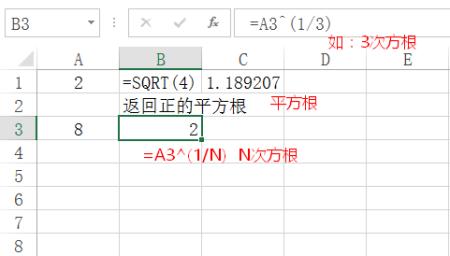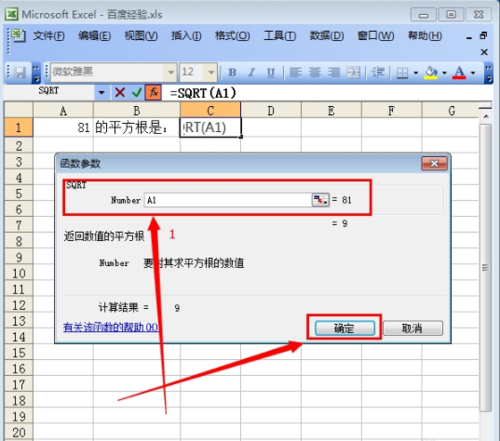本文将介绍如何在Excel中使用开根号公式函数。开根号是数学中常见的运算之一,用于求一个数的平方根。在Excel中,我们可以使用开根号公式函数来计算一个数的平方根,以及对数据进行开方运算。通过本文的学习,您将了解如何在Excel中使用开根号公式函数,并且能够灵活运用该函数解决实际问题。
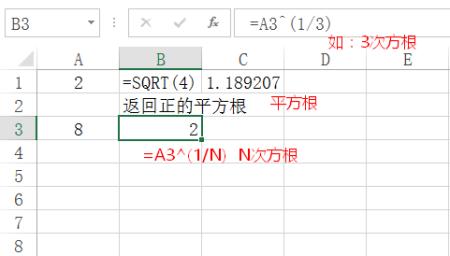
一、开根号公式函数的语法
在Excel中,开根号公式函数的名称为"SQRT",其语法如下:
=SQRT(number)
其中,"number" 参数是指需要求平方根的数值。这个数值可以是直接输入的数字,也可以是包含在单元格中的数值。
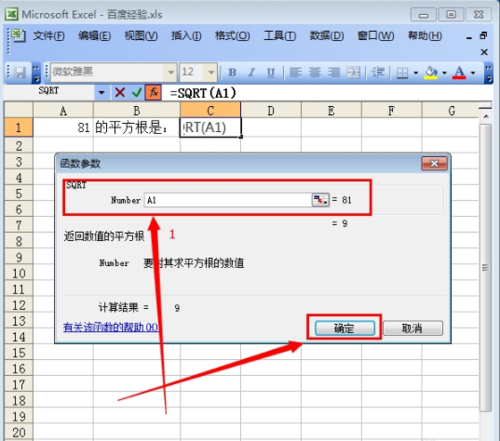
二、使用开根号公式函数求平方根
通过以下步骤,您可以使用开根号公式函数来求一个数的平方根:
- 选中一个单元格,在该单元格中输入开根号公式函数:=SQRT(number)。
- 将 "number" 参数替换为要求平方根的数值。可以直接输入数值,也可以选择单元格中的数值。
- 按下 Enter 键,Excel会立即计算并显示该数的平方根。
三、使用开根号公式函数对数据进行开方运算
除了计算一个数的平方根,开根号公式函数还可以直接对数据进行开方运算,即对数据集中的每个数值进行开方操作。以下是使用开根号函数对数据进行开方运算的步骤:
- 选择一个空白单元格,作为计算结果的起始位置。
- 在该单元格中输入开根号公式函数:=SQRT(number)。
- 将 "number" 参数替换为数据集中的第一个数值。这个数值可以是直接输入的数字,也可以是包含在单元格中。
- 按下 Enter 键,Excel会计算并显示第一个数值的平方根。
- 将鼠标悬停在计算结果单元格的右下角,鼠标会变成一个黑十字。按住鼠标左键,向下拖动鼠标,选中所有需要计算平方根的单元格。
- 释放鼠标左键,Excel会自动对选中的单元格应用开根号公式函数,计算并显示每个数值的平方根。
四、示例应用:计算成绩的标准差
开根号公式函数在实际应用中非常有用。例如,我们可以使用开根号公式函数来计算一组成绩的标准差。以下是一个示例:
假设我们有一组学生的成绩数据,存储在 Excel 的 A 列中。我们想要计算这组成绩的标准差。按照以下步骤操作:
- 在 B 列中选择一个空白单元格,作为计算结果的起始位置。
- 在该单元格中输入方差公式函数:=VAR.S(number1,number2,...)。
- 将 "number1,number2,..." 参数替换为成绩数据所在的范围。例如,如果成绩数据存储在 A1 到 A10 单元格中,那么参数应该为 A1:A10。
- 按下 Enter 键,Excel会计算并显示这组成绩的方差。
- 在 C 列中选择一个空白单元格,作为标准差计算的起始位置。
- 在该单元格中输入开根号公式函数:=SQRT(number)。
- 将 "number" 参数替换为刚刚计算得到的方差单元格的引用,即 B 列中的单元格。例如,如果方差计算结果在 B5 单元格,那么参数应该为 B5。
- 按下 Enter 键,Excel会计算并显示这组成绩的标准差。
通过上述示例,我们可以看到开根号公式函数的使用方法和其在实际问题中的应用。希望通过本文的介绍,您能够更好地掌握在Excel中使用开根号公式函数的技巧,并且能够灵活运用该函数解决实际问题。
BIM技术是未来的趋势,学习、了解掌握更多BIM前言技术是大势所趋,欢迎更多BIMer加入BIM中文网大家庭(http://www.wanbim.com),一起共同探讨学习BIM技术,了解BIM应用!